Hỗ trợ tư vấn
Tư vấn - Giải đáp - Hỗ trợ đặt tài liệu
Mua gói Pro để tải file trên Download.vn và trải nghiệm website không quảng cáo
Tìm hiểu thêm »Trong số những cái tên có thể nhắc đến trên thị trường giả lập thì so với BlueStacks và Droid4X, Nox App Player có vẻ là cái tên non trẻ nhất. Tuy nhiên, theo đánh giá của cá nhân người viết, mỗi công cụ trên đều có những ưu điểm, nhược điểm riêng không giống nhau, nhằm giúp người dùng có thể trải nghiệm được các sản phẩm một cách tốt nhất.
Giả lập Android hiện nay không còn xa lạ với người dùng máy tính, đặc biệt là những người thích chơi game, việc chuyển từ chơi trên điện thoại sang máy tính đã, đang trở thành xu thế nhờ những tiện dụng và ưu điểm mà "màn hình lớn" đem lại. Đó là chưa kể đến việc thao tác và xử lý các tình huống trong game cũng sẽ trở nên thuận tiện và dễ dàng hơn.
Không quá mới, nhưng cũng không thực sự nổi bật, nhưng Nox App Player lại được đánh giá rất cao về tính tiện dụng và khả năng tiếp cận với người dùng. Theo những đánh giá chung và trải nghiệm bản thân người viết, đây là giả lập Android có giao diện đơn giản và cách sử dụng "bình dân" nhất. Cho dù người dùng không thực sự am hiểu về công nghệ, cũng có thể tự mình cài đặt và sử dụng NoxPlayer để chơi game.
Từ giao diện màn hình chính, nhấp vào biểu tượng bánh răng cưa để vào giao diện cài đặt hệ thống.
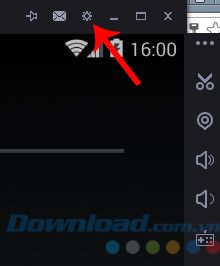
Tại đây, người dùng có thể sử dụng 5 tùy chọn sẵn có để tùy chỉnh cho giả lập này phù hợp với mình nhất. Cụ thể:
1. Cài đặt thường dùng:
Tại đây có thể chỉnh sửa ngôn ngữ (Môi trường ngôn ngữ).
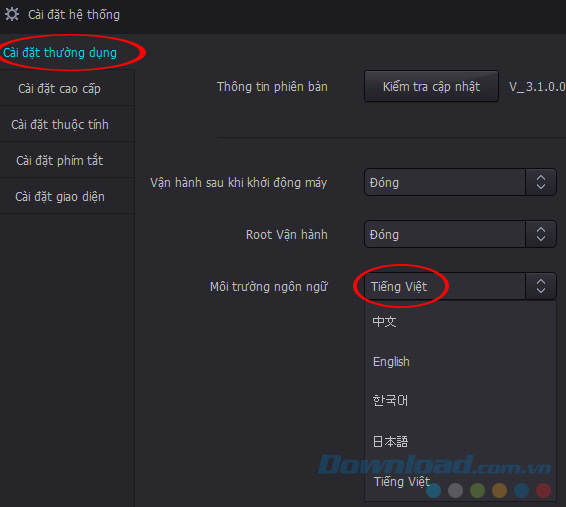
2. Cài đặt cao cấp:
Tại đây có thể thấy được số lượng tài nguyên máy mà Nox App Player sẽ sử dụng cho từng tùy chọn trong phần Cài đặt tính năng.
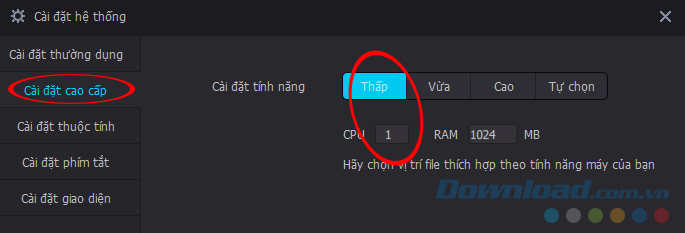
Tính năng sử dụng cao hơn sẽ yêu cầu nhiều tài nguyên hơn.
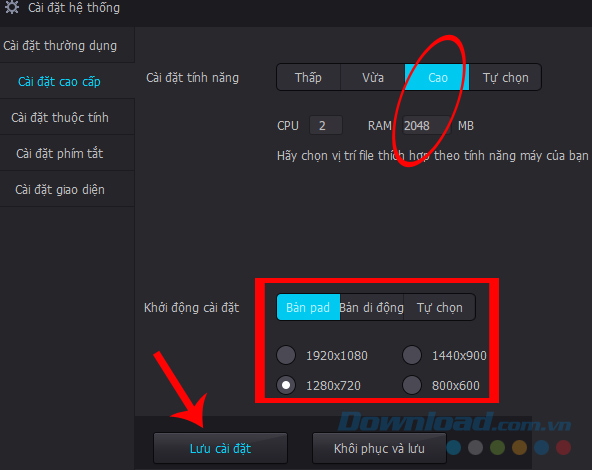
Có thể điều chỉnh theo ý muốn trong mục tự chọn và thay đổi giao diện hiển thị của phần mềm này ngay trong phần khởi động cài đặt.
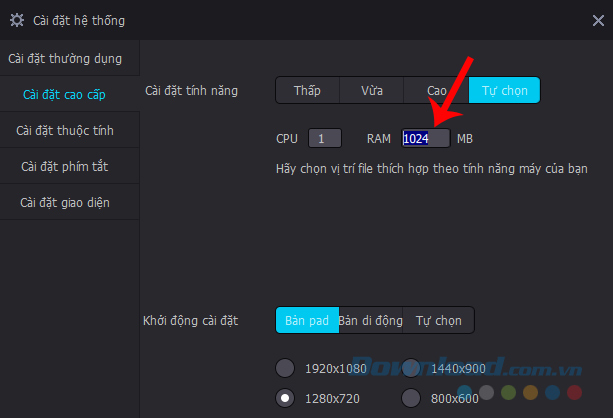
Thay đổi các tùy chọn xong chọn vào Lưu cài đặt và khởi động lại giả lập để thực hiện
3. Cài đặt thuộc tính cho giả lập.
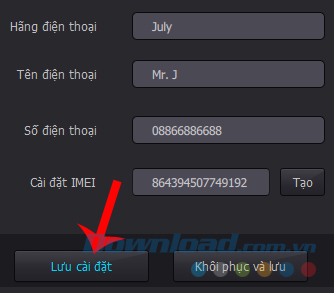
4. Cài đặt phím tắt:
Nox App Player có hệ thống phím tắt khá đầy đủ và phong phú cho các thao tác khác nhau. Tuy nhiên, người dùng có thể dùng hoặc không và nếu muốn, có thể thay đổi những phím tắt này cho phù hợp hơn, bằng cách nhấp chuột trái vào đó và nhập phím tắt thay thế từ bàn phím.
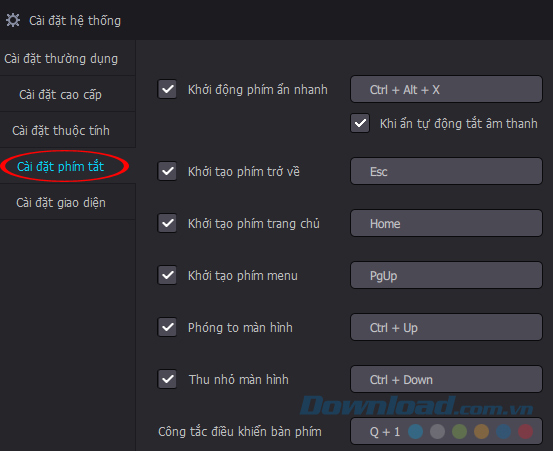
Thay đổi phím tắt xong cũng click vào Lưu cài đặt để thực hiện thay đổi.

5. Cài đặt giao diện
Đây là phần để chúng ta thay đổi danh sách hiển thị của các tùy chọn ở menu phụ bên tay phải giao diện giả lập. Chúng ta tick những mục cần dùng và bỏ tick những mục không cần thiết đi.
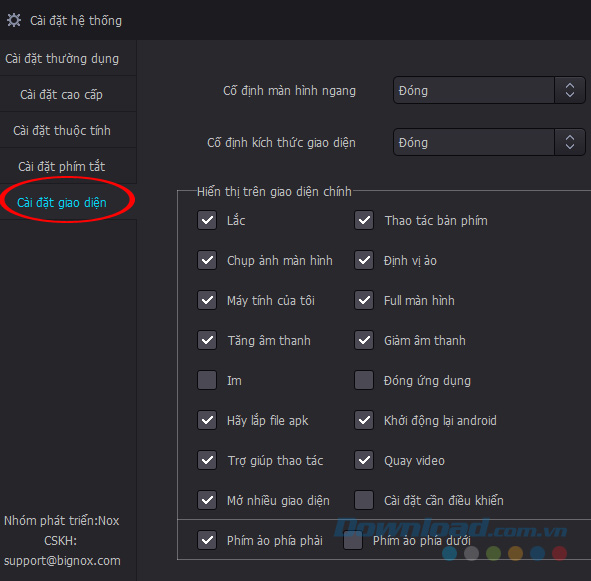
Lựa chọn xong lưu lại và kiểm tra giao diện chính của giao diện để thấy thay đổi.
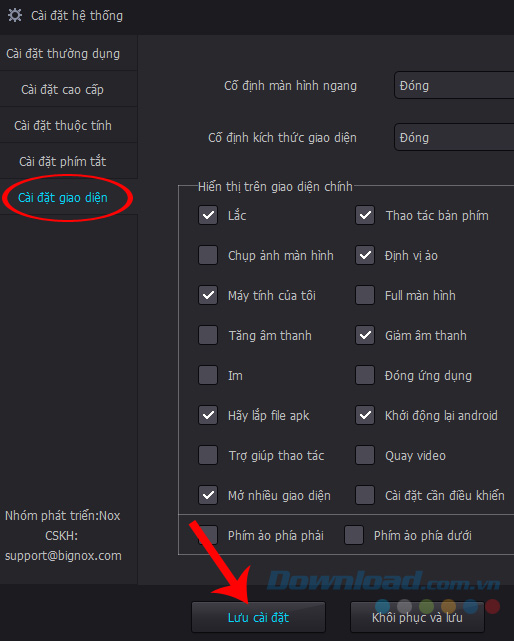
Menu phụ đã được thu gọn số lượng các ứng dụng.
![]()
Tiếp tục nhấp vào biểu tượng cài đặt bên dưới giao diện chính màn hình giả lập.
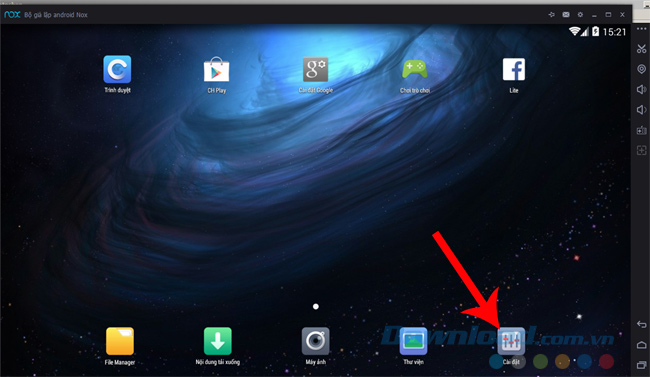
Tại đây là các tùy chọn cần thiết (có thể thấy khá giống với cài đặt BlueStacks) để sử dụng phần mềm giả lập này.
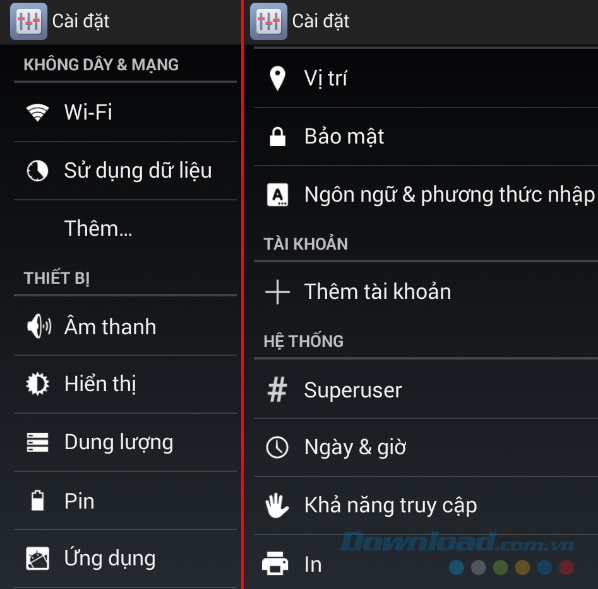
Những ưu điểm mà Nox App Player vượt trội hơn những đối thủ khác:
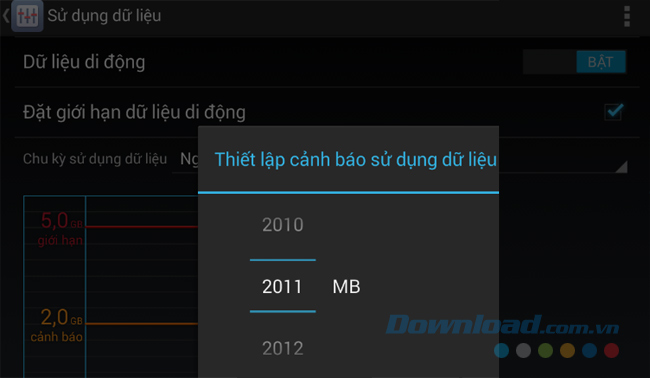
Ngoài ra, còn có những tính năng khác mà dần dần sẽ có ở những bài viết sau. Tuy nhiên, một điểm chung giữa các giả lập này, đó là chúng ta cũng cần phải có tài khoản và đăng nhập để sử dụng.
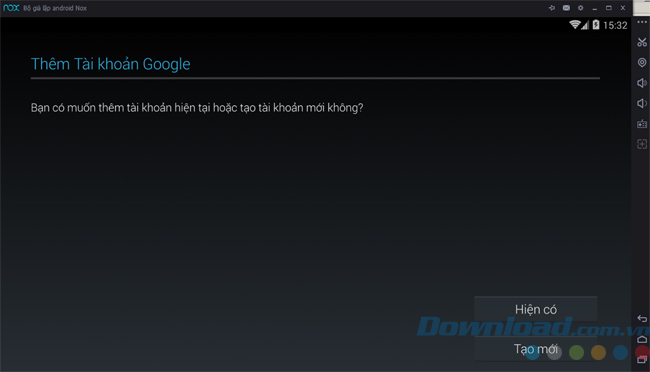
Theo Nghị định 147/2024/ND-CP, bạn cần xác thực tài khoản trước khi sử dụng tính năng này. Chúng tôi sẽ gửi mã xác thực qua SMS hoặc Zalo tới số điện thoại mà bạn nhập dưới đây: